Вы с нетерпением ожидаете важного звонка, но лишь намного позже понимаете, что громкость вашего звонка была случайно уменьшена настолько, что вас невозможно услышать. Увеличивать и уменьшать громкость на устройствах Android легко, а иногда и слишком просто. Просто возьмите телефон в руки или одолжите его кому-нибудь другому, чтобы изменить громкость. Но если вы заблокируете кнопки громкости на Android, ваши настройки не смогут случайно измениться.
Есть несколько способов сделать это с помощью сторонних приложений. Хорошая новость — корень не требуется .
Переключить кнопки громкости на режим «Только медиа»
Регулировать громкость при прослушивании мультимедиа на устройстве можно быстро и легко. Но обычно вы не осознаете, что громкость звонка или уведомлений выключена или слишком низкая, пока не пропустите звонок или сообщение. Изменение одной настройки на Android позволяет запретить кнопкам громкости изменять что-либо, кроме мультимедиа по умолчанию.
Contents
Переключить кнопки громкости на режим «Только медиа»
android-media-only.jpg" alt="Как заблокировать кнопки громкости только на Android Media">Нажмите кнопку увеличения или уменьшения громкости, чтобы отобразить текущий уровень громкости звонка. Нажмите стрелку раскрывающегося списка в правом верхнем углу окна громкости.
Переключите параметр «Использовать клавиши громкости для мультимедиа» в положение «Вкл.». Вы также можете получить к этому доступ в «Настройки ->Звук ->Громкость».
Переназначение кнопок с помощью Buttons Remapper
Переназначение кнопок работает немного по-другому. Он не блокирует кнопки громкости на Android; вместо этого они дают им другую цель на переназначение их . Однако одна из этих целей — «Ничего не делать», то есть блокировать кнопки громкости.
После загрузки приложения вам необходимо будет следовать инструкциям в приложении, чтобы включить его в настройках специальных возможностей. Прежде чем переназначать клавиши громкости, убедитесь, что уровни громкости находятся там, где вы хотите.
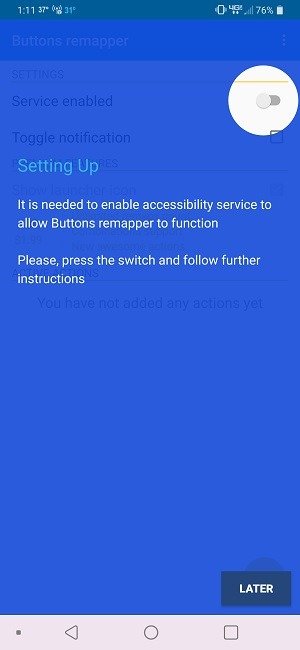
Откройте программу переназначения кнопок и нажмите желтую кнопку +, чтобы добавить новое действие переназначения. Убедитесь, что флажок «Службы включены» включен. Он может включаться или не включат
Переназначение кнопок с помощью Buttons Remapper
ость».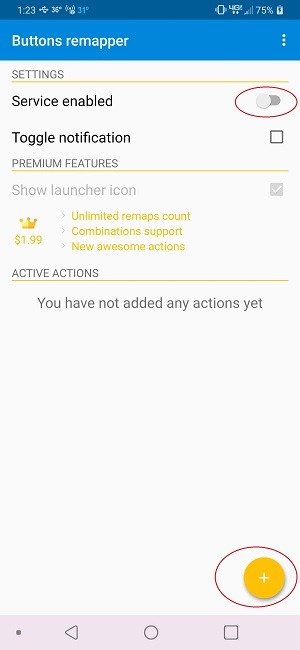
Выберите «Короткое и долгое нажатие».
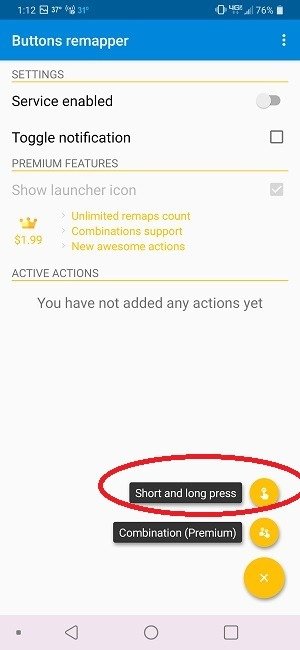
Нажмите кнопку «Громкость +». Вы можете выбрать «Длительное нажатие», чтобы гарантировать, что длительное нажатие ничего случайно не изменит. В разделе «Действие» выберите «Ничего не делать» или любое другое действие по вашему выбору. Когда закончите, нажмите «ОК».
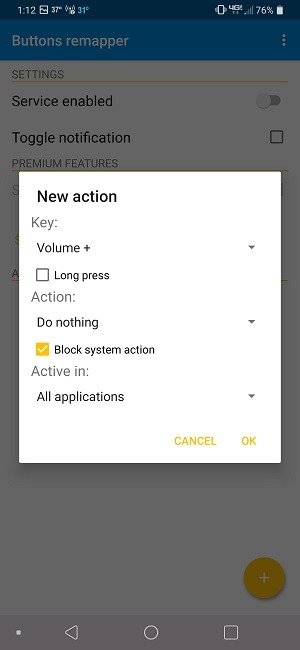
Повторите процесс для кнопки громкости. Если вас беспокоит только уменьшение громкости, вы можете просто переназначить кнопку Громкость – (вниз).
Приложение бесплатное, но некоторые функции доступны только в премиум-классе. Однако переназначение клавиш громкости бесплатно. Если вы хотите снова включить клавиши громкости, нажмите и удерживайте клавиши регулировки громкости и удалите их.
Блокировать с блокировкой громкости и отключением звука
Первое, что вам нужно сделать, это загрузить приложение Блокировка громкости и отключение звука из Google Play, но пока не открывайте его. С помощью этого приложения вы можете попрощаться с кем-то, кто меняет настройки громкости на вашем телефоне.
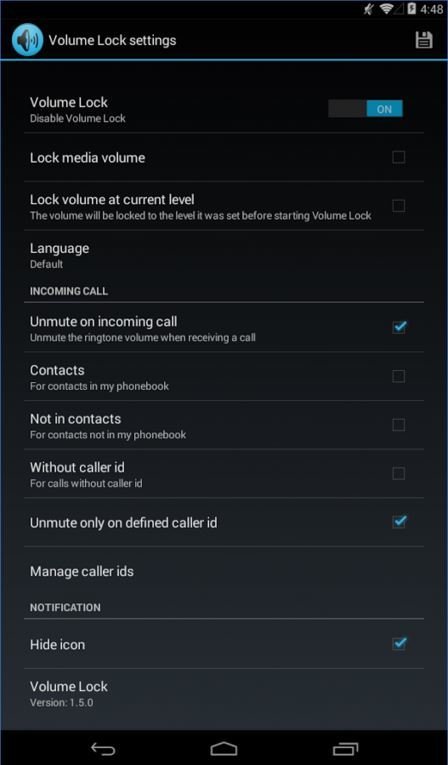
Установите желаемую громкость телефона. Как только это будет установлено, откройте приложение и коснитесь поля с надписью «Заблокировать громкость на текущем уровне». Там вы также увидите «Блокировать громкость голосового вызова» и «Блокировать громкость мультимедиа».
Помимо блокировки громкости звонка и громкости уведомлений, он может делать гораздо больше, поскольку приложения могут блокировать громкость будильника, музыки, громкости игр во время звонков, громкость нажатий на дисплей вашего телефона и системные звуки.
Помните, что при использовании функции Volume Locker, если вы измените громкость звонка с помощью кнопки на телефоне, приложение предоставит вам 30 секунд, чтобы применить эти изменения. Если вы ничего не предпримете в течение этого времени, приложение автоматически применит ранее запрограммированные настройки.
Подведение итогов
Благодаря этим полезным приложениям вам больше не придется мириться с неприятными ситуациями, когда вы поймете, что предпочитаемые вами настройки были изменены либо кем-то, кому вы одолжили свой телефон, либо вами (конечно, случайно). Если кнопка питания вашего телефона не работает, узнайте, как это можно сделать, включите телефон без кнопки питания .


